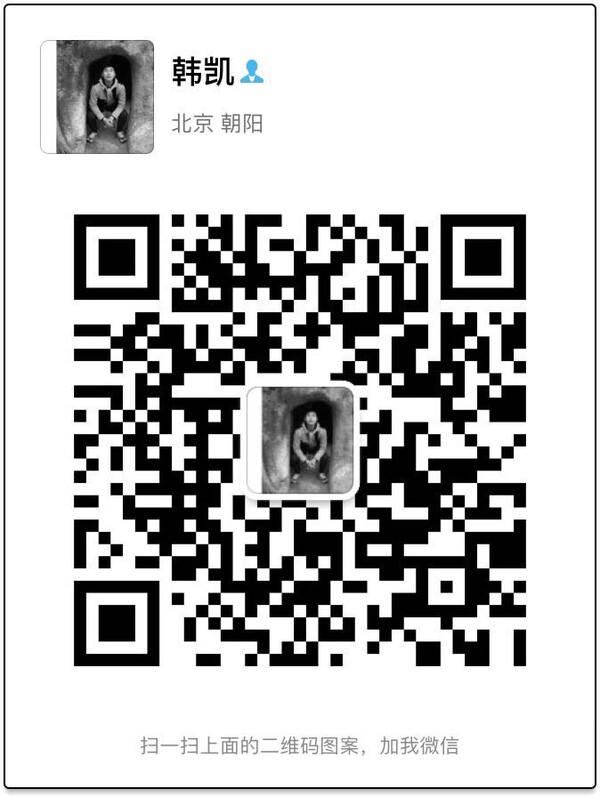这篇文详细介绍曝光合并加上景深合并,突破相机的宽容度限制,又达到最优的画质,最大的清晰范围,重点在思路
阅读时间大约15-20min
 曝光合并大家都不陌生
曝光合并大家都不陌生
尤其是在拍摄大光比(日出、日落)的时候,现在最常用的就是曝光合并(拍摄多张曝光不同,但其他设置一样的照片,后期每张照片上面选择曝光正常的一部分,组合到一张照片)大大的突破了我们相机的宽容度
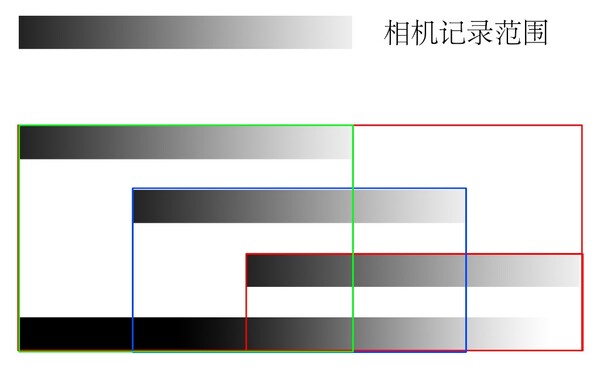 最上面是相机的记录范围,最下面一行是现实大光比的环境,相机只能记录某一段,记录了暗部,亮部自然损失,记录了亮部,暗部自然损失,所以才会分段来记录,然后用曝光合并的方法,把三段合成到一起
最上面是相机的记录范围,最下面一行是现实大光比的环境,相机只能记录某一段,记录了暗部,亮部自然损失,记录了亮部,暗部自然损失,所以才会分段来记录,然后用曝光合并的方法,把三段合成到一起
曝光合并有很多种方法,灰度蒙版、色彩范围、最容易上手的莫过于就是camera raw自带的HDR合并,而且是合并出DNG的格式,后期空间更大,这个教程里的曝光合并就是用这个方法,简单粗暴
其他的曝光合并具体用法,后面会专门写一篇
景深合并,之前专门写过一篇教程,点击https://hankai.tuchong.com/t/15077839/
那这次的教程,就是把曝光合并和景深合并组合起来,曝光合并突破相机的宽容度,景深合并带来更好的画质、更大的清晰范围
那下面是具体操作步骤,先做曝光合并再做景深合并
前期素材拍摄
对焦前面的亮 中 暗,对焦中间部分的亮 中 暗,对焦远景的亮 中 暗。构图完全一致,只有对焦点和曝光的变化
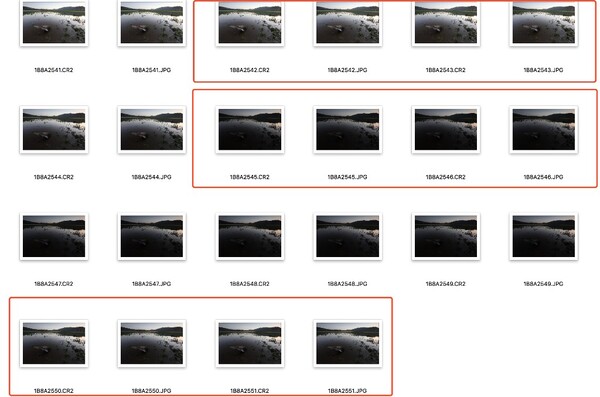 1、本来是拍摄了9张素材,分别是对焦前面的亮 中 暗,对焦中间部分的亮 中 暗,对焦远景的亮 中 暗,后期选素材的时候发现,中景和远景的区别并不大,而且中景层次比较少,所以干脆选择了6张,分别是对焦前面的亮 中 暗三张和对焦远景的亮 中 暗的三张
1、本来是拍摄了9张素材,分别是对焦前面的亮 中 暗,对焦中间部分的亮 中 暗,对焦远景的亮 中 暗,后期选素材的时候发现,中景和远景的区别并不大,而且中景层次比较少,所以干脆选择了6张,分别是对焦前面的亮 中 暗三张和对焦远景的亮 中 暗的三张
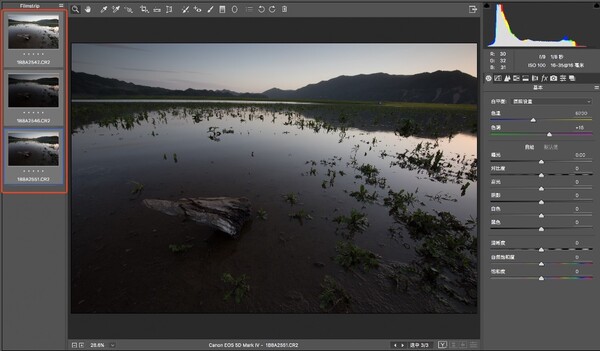 2、选择三张对焦前景的raw文件,右键用pscc打开
2、选择三张对焦前景的raw文件,右键用pscc打开
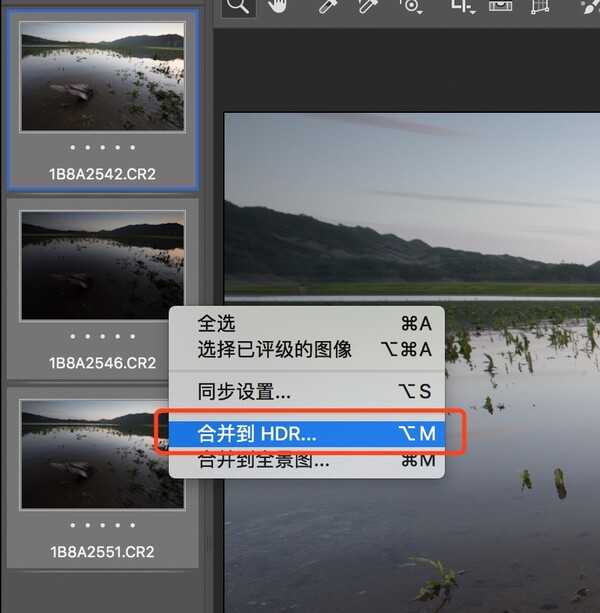 3、全选三张照片,右键点击合并到HDR
3、全选三张照片,右键点击合并到HDR
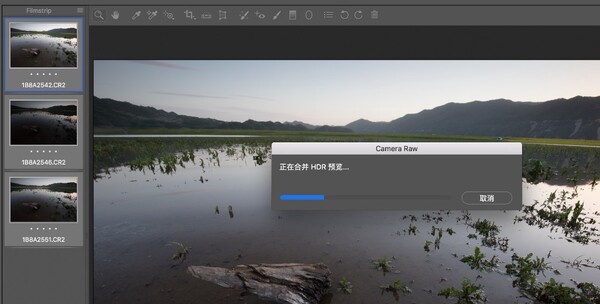 4、正在合并
4、正在合并
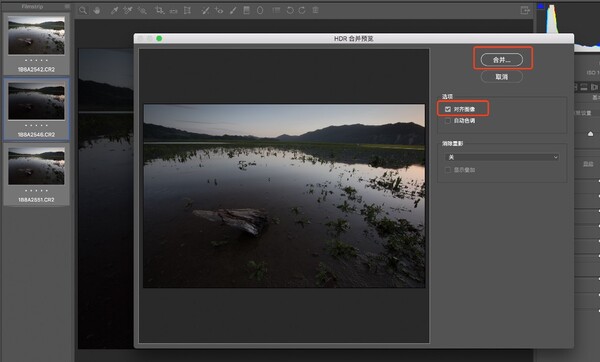 5、对齐图像打勾,其他不打勾,自动色调的意思是,ps会自动做一些调整,因为后面还要做景深合并,这里选择不需要ps自动调整
5、对齐图像打勾,其他不打勾,自动色调的意思是,ps会自动做一些调整,因为后面还要做景深合并,这里选择不需要ps自动调整
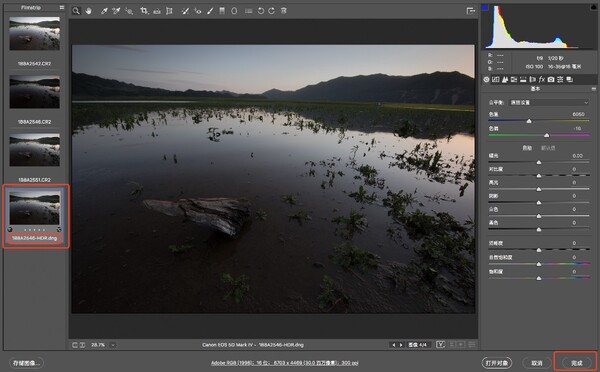
6、选择合并后,在左边栏刚刚的三个文件下方产生了一个新的HDR文件,DNG格式的,后点击完成
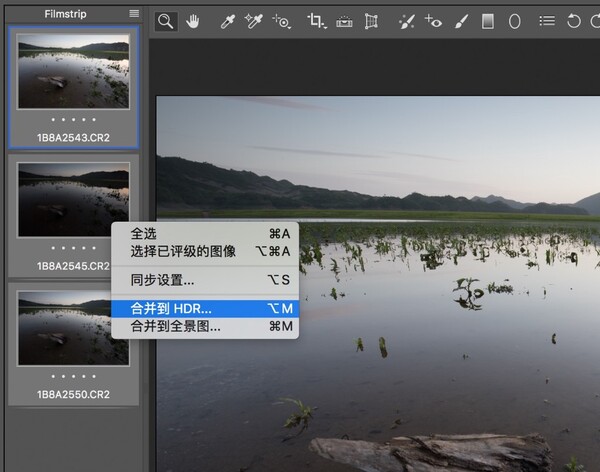 7、按照前面的操作,打开并合并对焦远景的三张
7、按照前面的操作,打开并合并对焦远景的三张
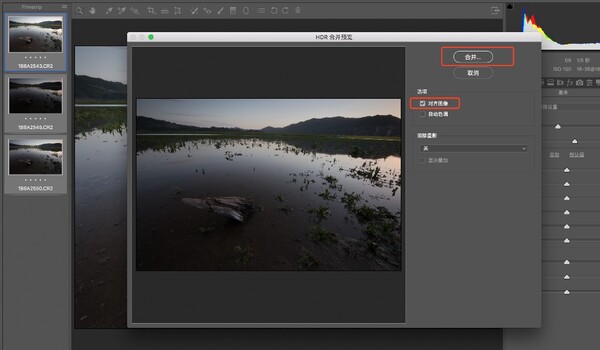 8、还是一样,对齐图像,点击合并
8、还是一样,对齐图像,点击合并
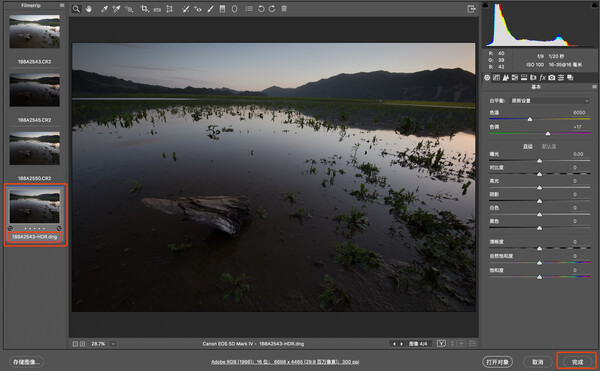 9、新生成DNG文件点击完成
9、新生成DNG文件点击完成
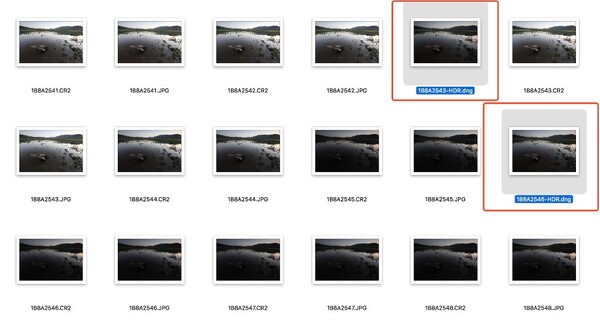 10、操作完成后,在原始文件夹里面就多了两个DNG文件,分别是对焦前景曝光合并,和对焦远景曝光合并后的文件
10、操作完成后,在原始文件夹里面就多了两个DNG文件,分别是对焦前景曝光合并,和对焦远景曝光合并后的文件
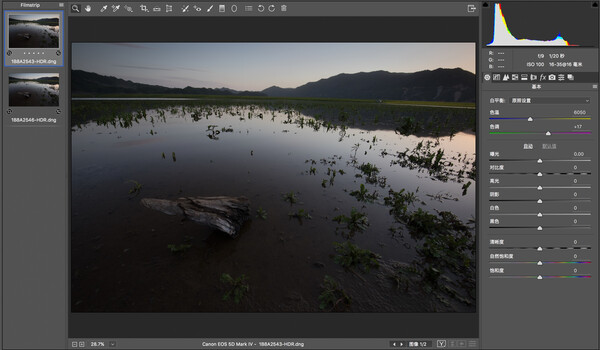 11、选中这两个文件,右键在pscc中打开,选中第一张照片在camera里面简单调整
11、选中这两个文件,右键在pscc中打开,选中第一张照片在camera里面简单调整
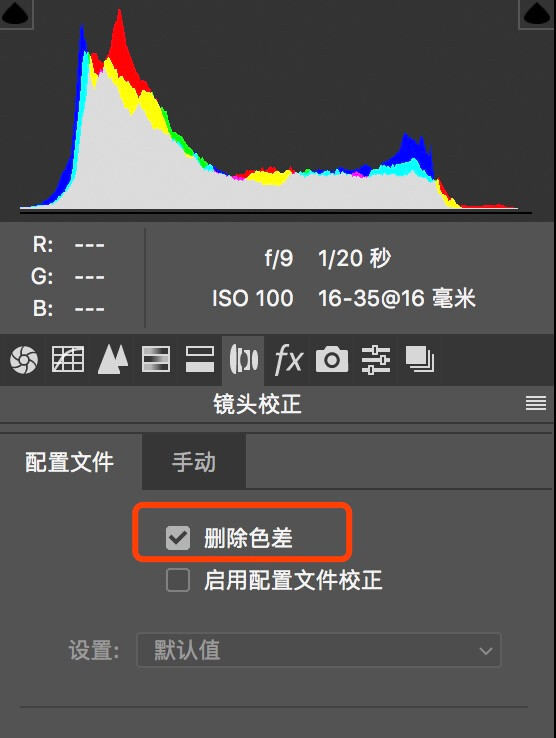 12、镜头校正,这里只需要删除色差
12、镜头校正,这里只需要删除色差
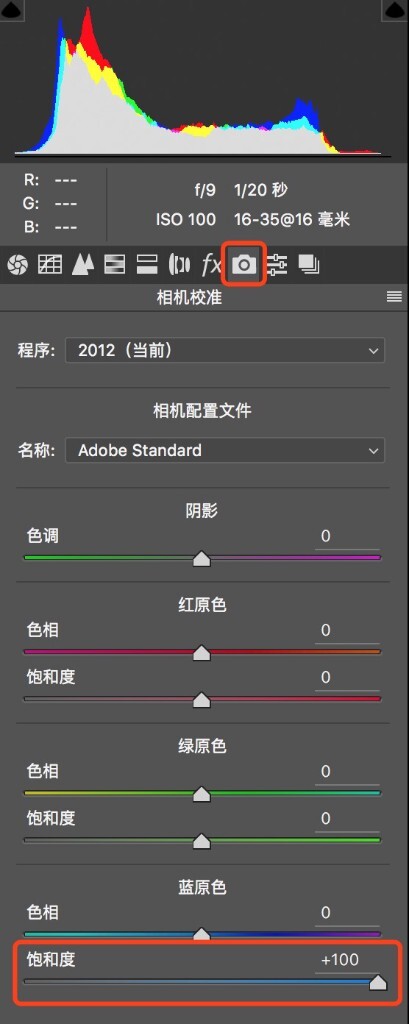 13、蓝原色饱和度加100
13、蓝原色饱和度加100
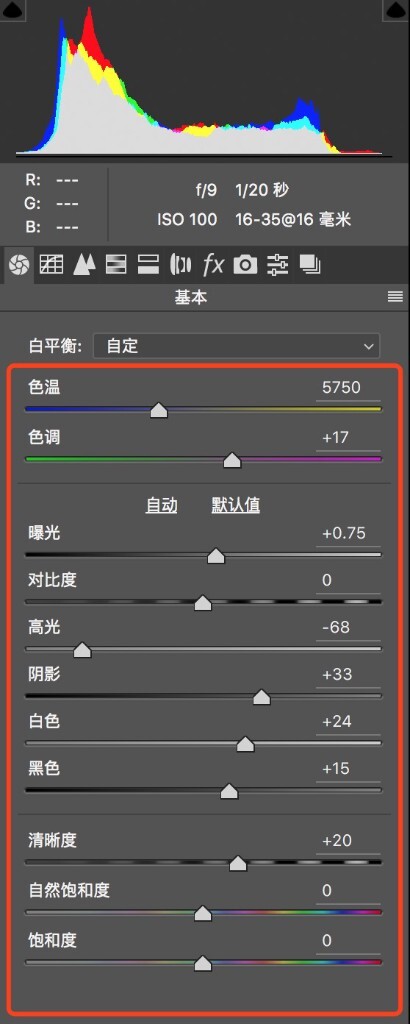 14、分别对高光、阴影等部分进行初步调整
14、分别对高光、阴影等部分进行初步调整
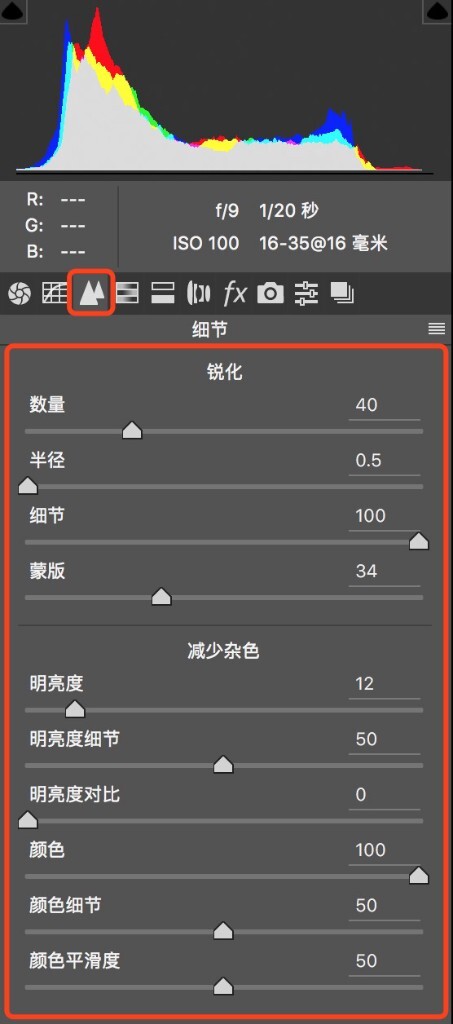 15、初步锐化和降噪
15、初步锐化和降噪
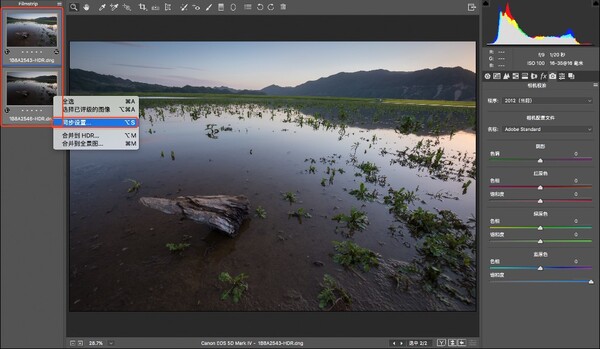 16、初步调整完成后,全选两张照片,右键点击同步设置,把刚刚的调整也应用到第二张上面
16、初步调整完成后,全选两张照片,右键点击同步设置,把刚刚的调整也应用到第二张上面
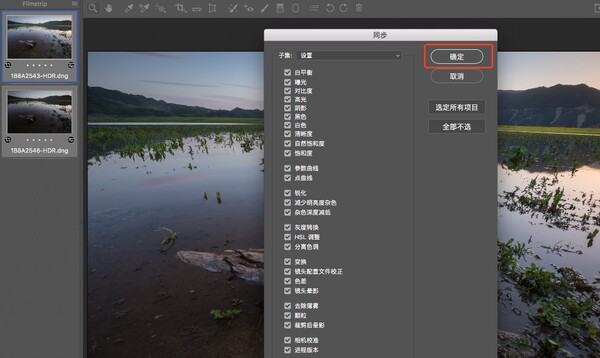 17、调整过的地方,打上勾,点击确定
17、调整过的地方,打上勾,点击确定
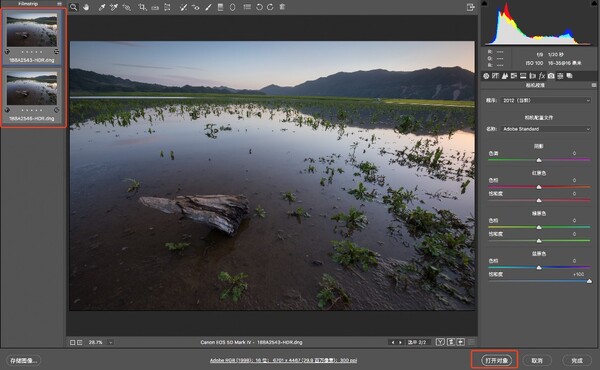 18、全选两张,打开图像,打开到ps中
18、全选两张,打开图像,打开到ps中
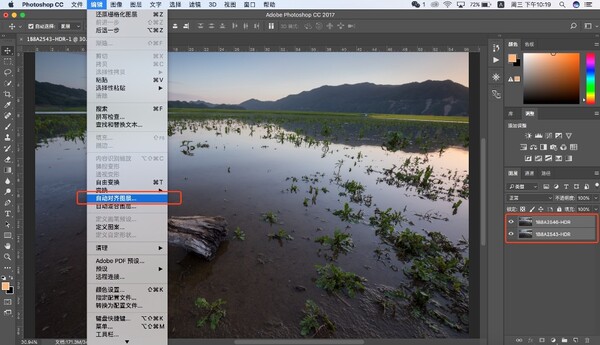 19、把另一个图层移动到同一个工作区内,选择编辑-自动对齐图层
19、把另一个图层移动到同一个工作区内,选择编辑-自动对齐图层
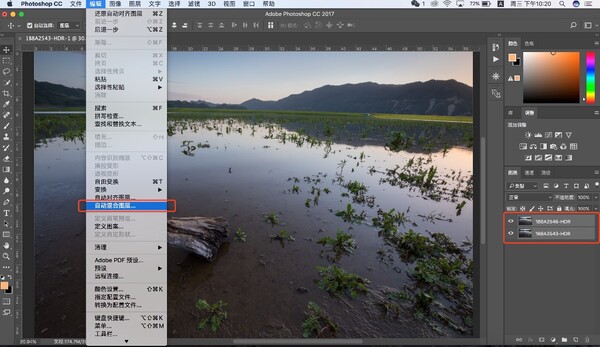 20、开始景深合并,本来不打算用软件里面的景深合并,这两张合并比较简单,画个选区,擦个蒙版,也可以很好的做到景深合成,这里先试下看软件自动景深合并的效果
20、开始景深合并,本来不打算用软件里面的景深合并,这两张合并比较简单,画个选区,擦个蒙版,也可以很好的做到景深合成,这里先试下看软件自动景深合并的效果
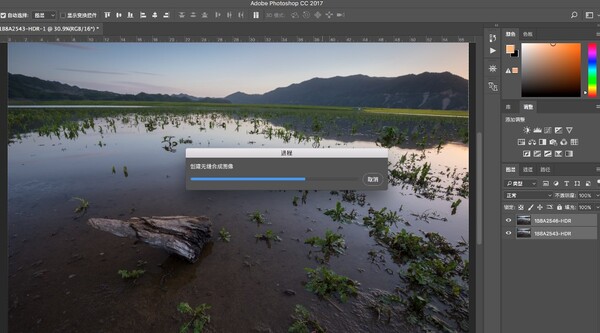 21、景深合并中,5s钟左右
21、景深合并中,5s钟左右
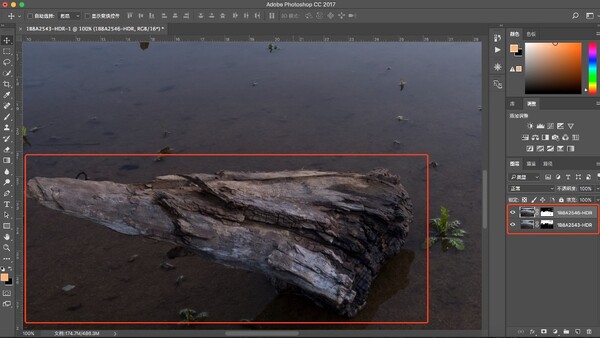
 22、合并完成后,前景远景分别放大到百分百,还可以接受,如果有合并的不太好的地方,可以在图层蒙版中擦出
22、合并完成后,前景远景分别放大到百分百,还可以接受,如果有合并的不太好的地方,可以在图层蒙版中擦出
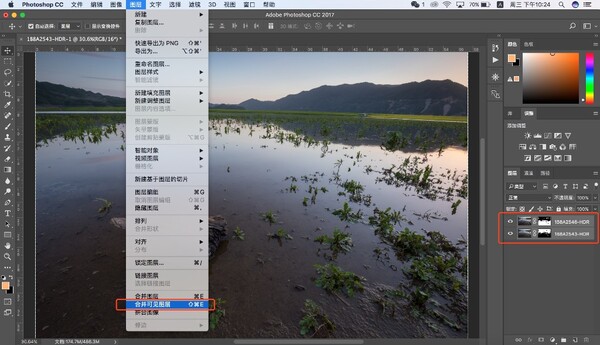 23、选择两个图层,点击图层-合并可见图层
23、选择两个图层,点击图层-合并可见图层
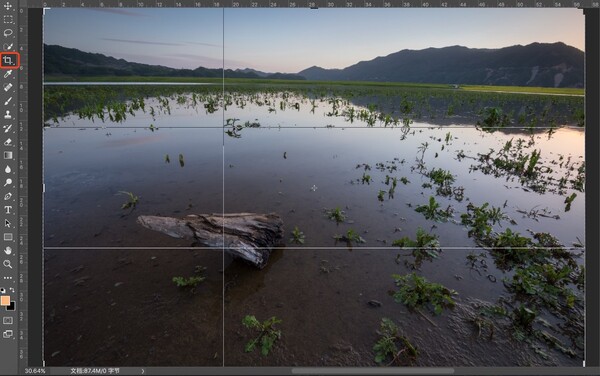
 24、裁剪工具,裁掉多余像素,然后就开始在ps中的调整,镜头校正、曝光方面、对比度方面、颜色方面、锐化、降噪、缩小尺寸二次锐化等等调整,不过这个不是这次的主要内容,重要的是曝光合并加上景深合并这样的思路
24、裁剪工具,裁掉多余像素,然后就开始在ps中的调整,镜头校正、曝光方面、对比度方面、颜色方面、锐化、降噪、缩小尺寸二次锐化等等调整,不过这个不是这次的主要内容,重要的是曝光合并加上景深合并这样的思路
具体调整可以看这篇https://hankai.tuchong.com/t/15036477/
不定期分享摄影前后期干货
可关注图虫或微信